Công ty Luật TNHH Hồng Thái và đồng nghiệp:
1. Ctrl + C: Sao chép.
2. Ctrl + X: Cắt (Cut).
3. Ctrl + V: Dán (Paste).
4. Ctrl + Z: Quay lại thời điểm trước đó (Undo).
5. Shift + Delete: Xóa thẳng tập tin / thư mục mà không cần giữ lại trong thùng rác.
6. Ctrl + một phím di chuyển (trái / phải / lên / xuống): Chọn nhiều tập tin / thư mục rời rạc.
7. Ctrl + Shift + một phím di chuyển (trái / phải / lên / xuống): Chọn nhiều tập tin / thư mục liên tục.
8. Ctrl + Shift + dùng chuột kéo đi: Tạo shortcut cho tập tin / thư mục đã chọn.
9. Ctrl + phím di chuyển sang phải: Đưa trỏ chuột tới cuối từ đang đứng sau nó.
10. Ctrl + phím di chuyển sang trái: Đưa trỏ chuột lên ký tự đầu tiên của từ trước nó.
11. Ctrl + phím di chuyển xuống: Đưa trỏ chuột đến đầu đoạn văn tiếp theo.
12. Ctrl + phím di chuyển lên: Đưa con trỏ chuột đến đầu đoạn văn trước đó.
13. Ctrl + A: Chọn tất cả.
14. F3: Mở tính năng tìm kiếm tập tin/thư mục trong My Computer.
15. Alt + Enter: Mở cửa sổ Properties của tập tin / thư mục đang chọn.
16. Alt + F4: Đóng một chương trình.
17. Ctrl + F4: Đóng cửa sổ hiện hành của trong chương trình đang thực thi.
18. Alt + Tab: Chuyển đổi qua lại giữa các chương trình đang chạy
19. Alt + Esc: Chọn có thứ tự một cửa sổ khác đang hoạt động để làm việc.
20. F4: Mở danh sách địa chỉ trong mục Address của My Computer.
21. Ctrl + Esc: Mở Start Menu, thay thế phím Windows.
22. Alt + nhấn chuột: Di chuyển nhanh đến một phần của văn bảng từ mục lục.
23. F5: Làm mới các biểu tượng trong cửa sổ hiện hành.
24. Backspace: Trở lại danh mục trước đó, tương tự Undo.
25. Giữ phím Shift khi vừa cho đĩa vào ổ đĩa quang: Không cho tính năng“autorun”của đĩa CD/DVD tự động kích hoạt.
26. Ctrl + Tab: Di chuyển qua lại giữa các thẻ của trình duyệt theo thứ tự từ trái sang phải.
27. Ctrl + Shift + Tab: Di chuyển qua lại giữa các thẻ của trình duyệt theo thứ tự từ phải sang trái.
28. Enter: Xác nhận dữ liệu đã nhập thay cho các nút của chương trình như OK,…
29. F1: Mở phần trợ giúp của một phần mềm.
30. Tab: Di chuyển giữa các thành phần trên cửa sổ.
B. Phím tắt bắt đầu bằng Windows (+)
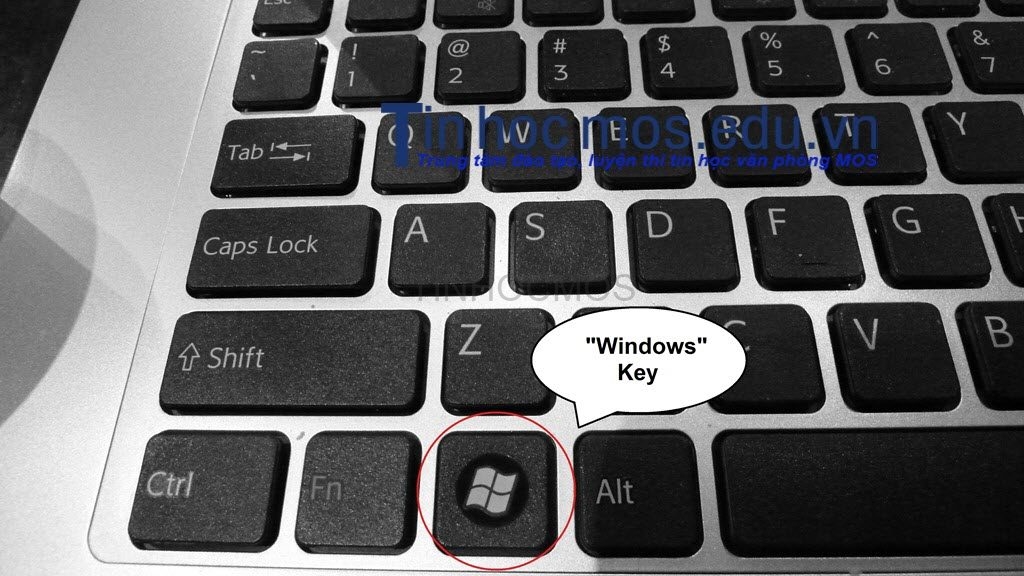
31. Windows + Break: Mở cửa sổ System Properties.
32. Windows + D: Ẩn / hiện các cửa sổ.
33. Windows + M: Thu nhỏ cửa sổ hiện hành xuống thanh taskbar.
34. Windows + E: Mở My Computer.
35. Windows + F: Tìm kiếm chung.
36. Ctrl + Windows + F: Tìm kiếm dữ liệu trong My Computer.
37. Windows + F1: Xem thông tin hướng dẫn của hệ điều hành.
38. Windows + L: Quay về màn hình khóa.
39. Windows + R: Mở cửa sổ Run.
40. Windows + U: Mở Ease of Access Center trong Control Panel.
42. Alt trái + Shift trái + Print Screen: Tắt / mở High Contrast.
43. Alt trái + Shift phải + Numlock: Tắt / mở MouseKeys.
44. Nhấn phím Shift 5 lần: Tắt / mở StickyKeys either.
45. Ctrl + O: Mở dữ liệu.
46. Ctrl + N: Tạo mới.
47. Ctrl + S: Lưu đè lên tập tin dữ liệu đã có.
48. Ctrl + W: Đóng cửa sổ hiện tại.
9. Alt + F: Hiện danh sách thực đơn từ cửa sổ hiện tại.
50. Ctrl + P: Gọi tính năng in ấn từ ứng dụng đang chạy.
51. Ctrl + F10: Phóng to / thu nhỏ cửa sổ ứng dụng.
52. F2: Đổi tên tập tin / thư mục
Việc sử dụng phím tắt sẽ làm tăng hiệu quả rất nhiều cho chúng ta trong việc sử dụng tin học văn phòng.

